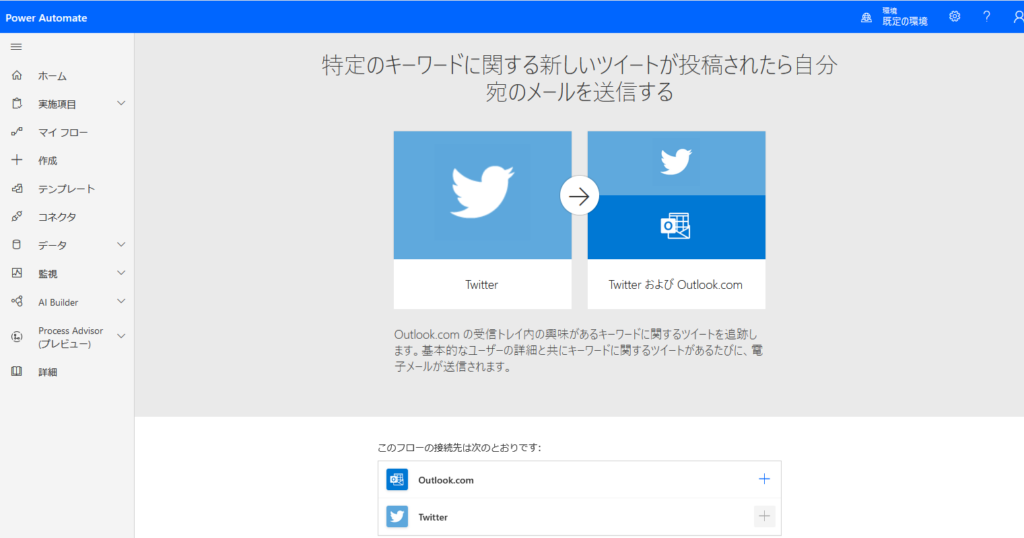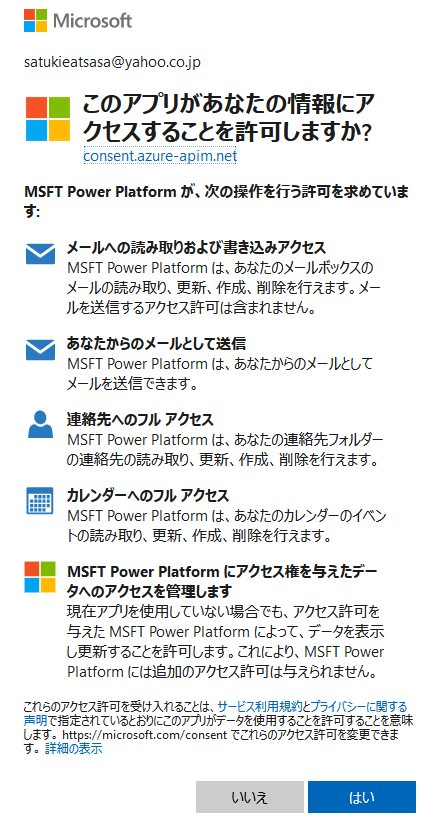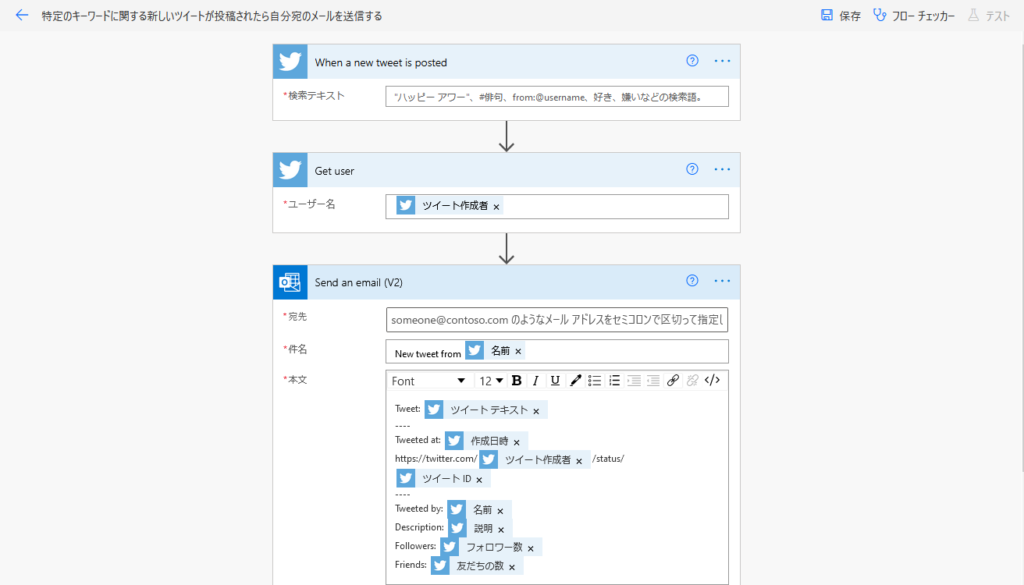どうも、さつきです。
マイクロソフトから無料のRPAツール「Power Automate Desktop」がリリースされました。
これを使えば、情報収集の手間を減らして、多くの情報を手に入れやすくなります。
そこで今回は「Power Automate Desktop」を使って、特定のワードでtweetされたら、メールで通知が入るシステムを作りたいと思います。
RPAツールとは?
人が手作業で行ってきた作業をソフトウェアなどで自動化することにより、業務プロセスの処理にかかる時間を短縮し、業務効率を向上させるものです。
マイクロソフトからリリースされたRPAツール「Power Automate Desktop」はこれの一つであり、デスクトップ上で行うキーボードやマウスによる操作の手順、特定の条件による分岐を設定することで、自動化アプリケーションを簡単に作れます。
仕事での業務効率化だけでなく、個人投資家の情報収集にも使えるので、是非身に付けたい技術の一つです。
情報収集システムの作成
まずは、Power Automate Desktopにログインします。
下記のページに入り、右上のサインインを選択します。
https://japan.flow.microsoft.com/ja-jp/
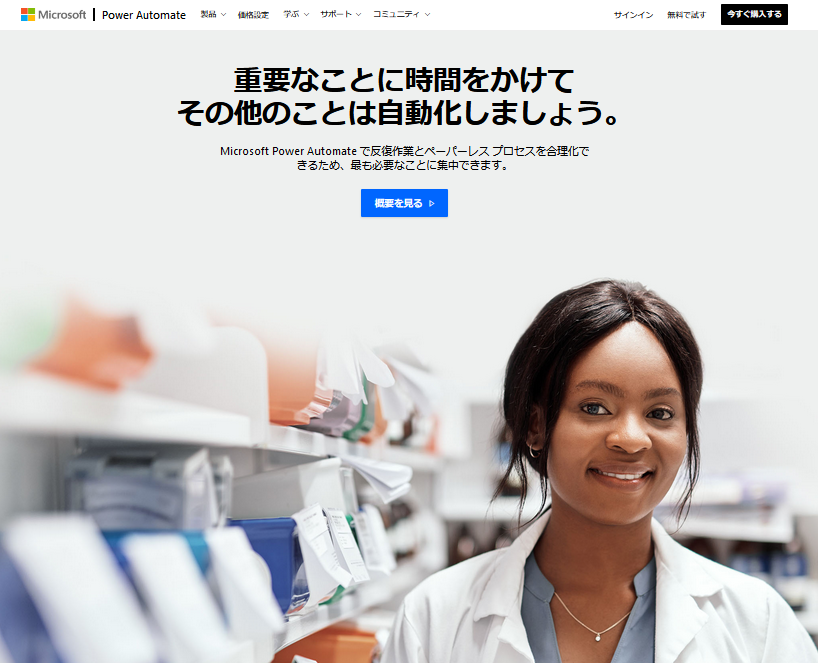
マイクロソフトのログイン画面に移行するので、アカウントを作成します。
アカウントを持っている人は、そのままログインできます。
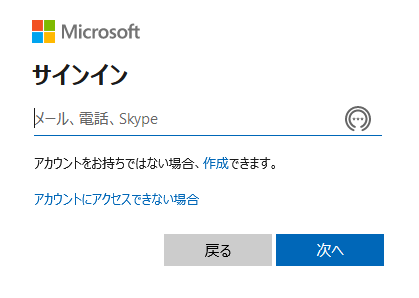
Power Automate Desktopにログイン出来たら、通知システムを作成します。
テンプレートの通知の中に「特定のキーワードに関する新しいツイートが投稿されたら自分宛のメールを送信する」があるので、これを選択します。
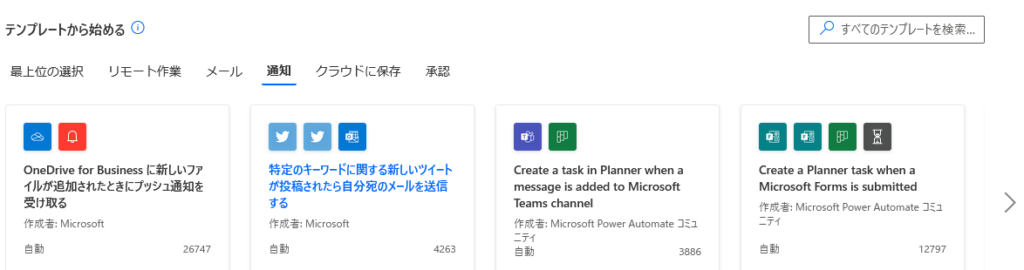
選択したら、アカウントの連携を行います。
今回は、メールソフト「Outlook.com」とTwitterを連携します。
Outlook.comとTwitterの右にある十字を選択します。
すると、アクセスの許可の確認が出て来るので「はい」を選択します。
画像の様に、チェックが付けば成功です。
下の続行を選び、次に進みます。
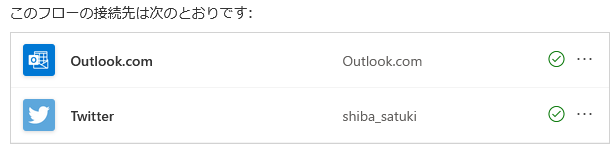
いよいよ、システムの構築です。
まず、When a new tweet is postedに抽出したいキーワードを入力します。
投資や株を始め、決算や上方修正など、自分が欲しい情報を入力します。
ここではとりあえず「投資」とします。

次に、そのキーワードの位置を選択します。
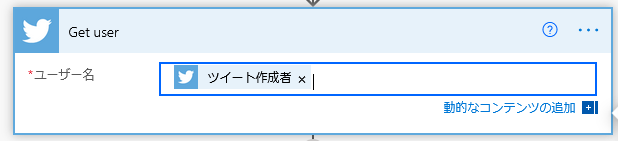
ツイートのテキスト(内容)や作成者名、説明などから選びます。
キーワードを特定のユーザー名やIDにしている場合は、ここでツイート作成者やIDを選択します。
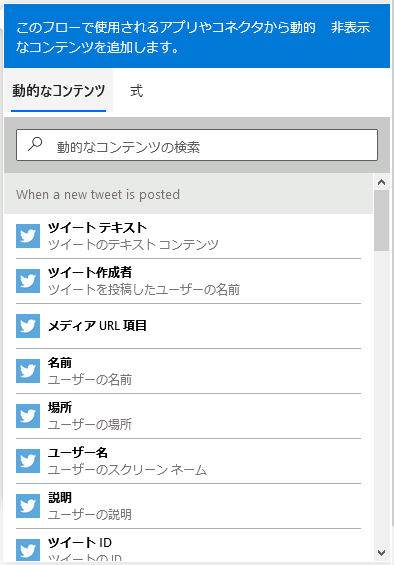
キーワードと条件が決まったら、その情報の送り先を設定します。
まず、宛先に自分のメールアドレスを入力します。
ここで注意したいのは、メールアドレスを入力したら、エンターキーで決定することです。
決定しないと入力扱いにならず、エラーになります。
件名、本文については、自分が欲しい情報、分かりやすさに応じて調整してください。
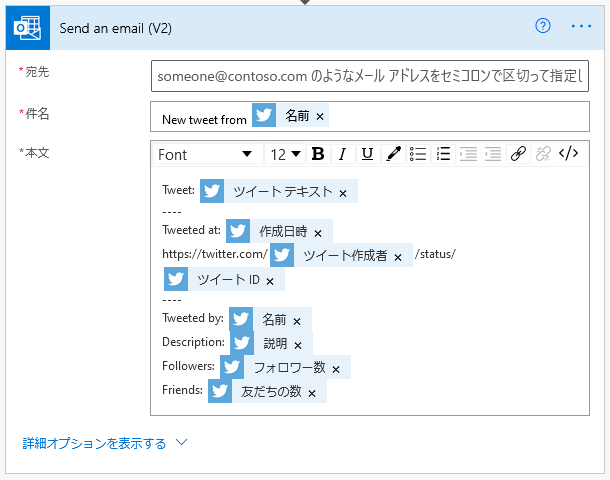
一通り入力が出来たら、保存してします。
ここまでで入力間違いがある場合は、右上のフローチェッカーにエラーの内容が表示されます。内容に応じて修正を行ってください。
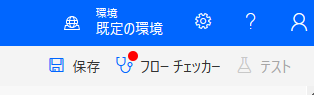
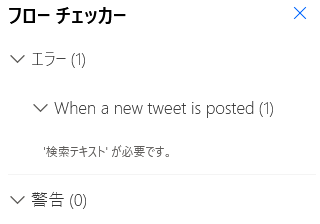
エラーが消えたら、正常に動作するのかテストします。
右上のフローチェッカー横にテストがあるので選択します。
フローのテストは手動を選択して、テストを実行します。
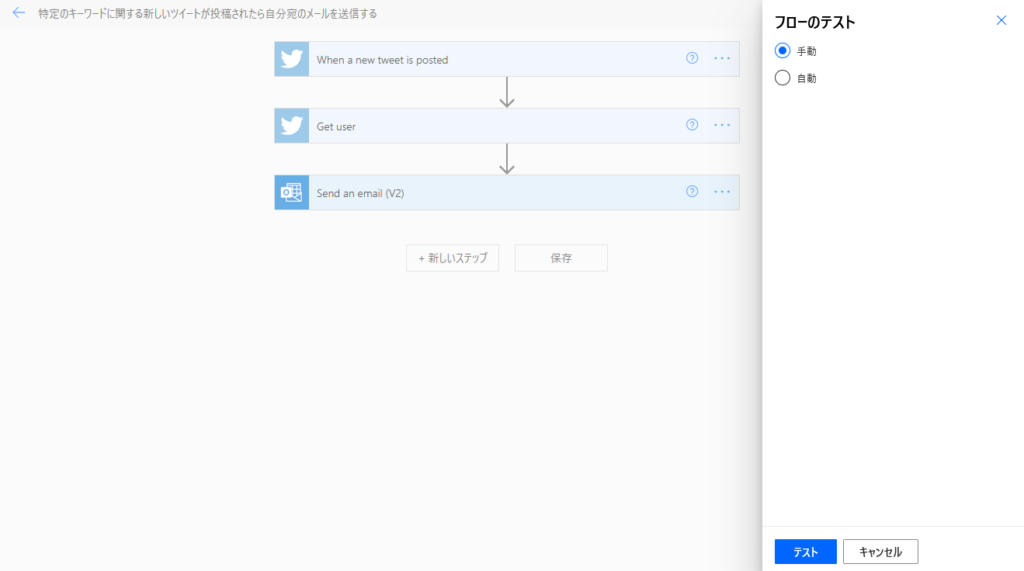
「ご利用のフローが正常に実行されました。」と表示されます。
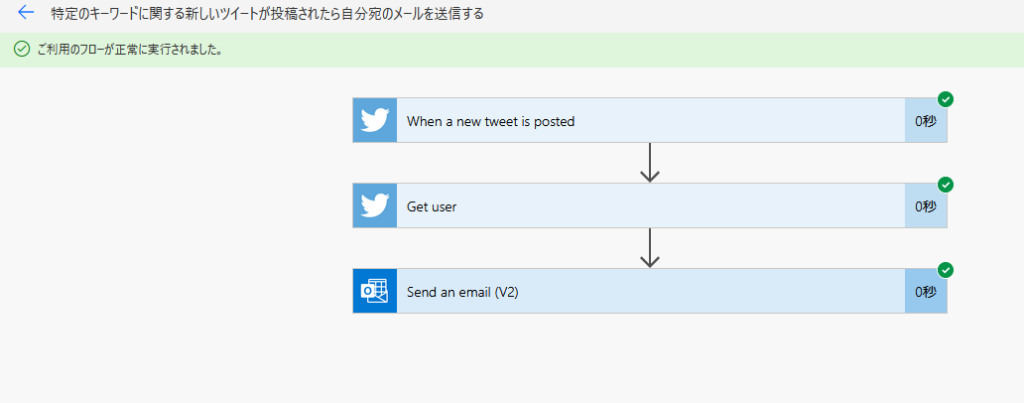
そしたら、メールが届いているかどうか確認します。
メールが届いていれば成功です。
まとめ
マイクロソフトのRPAツール「Power Automate Desktop」を使って、twitterの投資情報を収集するシステムを作ってみました。
これまでにもRPAツールはありましたが、有料のものが多く、無料の場合は大きな制限が付いていました。
しかし、マイクロソフトがRPAツールを無料でリリースしたことで、市場に激震が走る結果となりました。
今後、RPA業界の市場淘汰が始まると思うので、今後の成り行きに注意していきたいと思います。
それでは